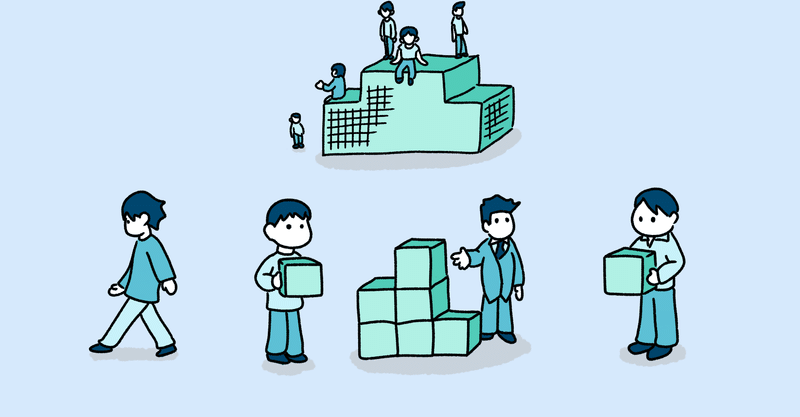
プロセス管理とワークフロー比較
こんにちわ!久々に記事書きをしています。
こちらはkintone Advent Calendar 2021 21日目の記事です。
今日は、kintoneでのプロセス管理とワークフローの比較をテーマに書いていきたいと思います。ワークフローは、kintoneと連携ができるコラボフローを比較対象としてピックアップしていきます。
本題の前に…コロナ禍、大分落ち着いてきた感じがしますが、この1年間いかがでしたでしょうか?仕事するにあたり、色々なシステムや業務フローなど検討もしたのではないでしょうか。
IPA(情報処理推進機構)のDX白書2021によると、この1年間でIT環境も変わったようですが、ワークフローの部分にあたる「紙書類の電子化」・「押印処理の電子化、社内手続きの電子化」は30%がまだ検討中だそうで、脱紙・脱ハンコがまだまだ残っていそうな印象を受けます。
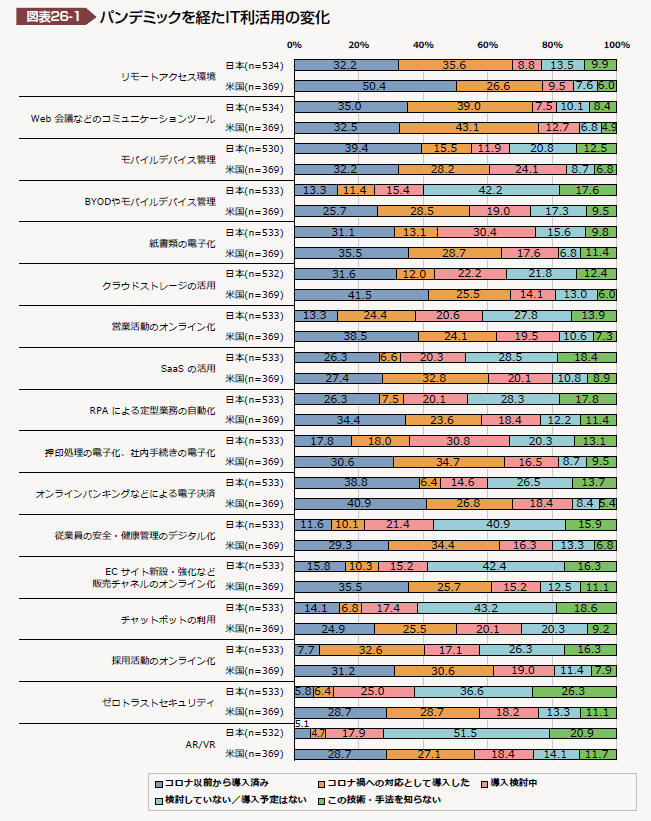
上記が示すように、紙ベースの業務をデジタル化したいという声は多くあり、そんな中でもkintoneは様々な場面で活躍できるツールではないでしょうか。
ワークフロー製品とkintone検討しているけど、どっちがいいの?kintoneのプロセス管理って使いにくい、なんてことも良く聞きます。
結論から言うと、ツールにも適材適所があるということ。思った事としては、申請→承認→承認な流れがあった時に、「→」の間に作業などを行う人がいて、その間を把握したいかどうかで、分かれる気がしている。(この辺は別で記事化をしたい…)
これを踏まえると、↓の感じで分別できそう。
kintone・・・作業の進捗管理 ワークフロー・・・申請&承認
では、本題に入ります。今回の比較ポイントは3点に絞っていきます。
1.入力画面
2.フローの設定
3.データ集計
1.入力画面
もうkintoneは細かく説明する必要がないと思いますので、割愛しますが、やはり入力画面をドラック&ドロップで作れるのは楽。ただ、項目や見栄えを調整すると縦長になってしまい、利用者が使いにくいと感じられる事が多くなってしまう事があるのではないか。その分、ワークフロー製品はWord/Excel/PDFを取り込んで背景の上に項目を置くような製品がほとんどなので、見た目の再現という点ではワークフロー製品が良いと思う。
コラボフローの場合は、Excelのみが取込対象となっており、Excelさえあれば、瞬時に画面を作り出すことができる。(もちろん、画面をつくることも可能だが、見た目再現はほぼ無理に近い)
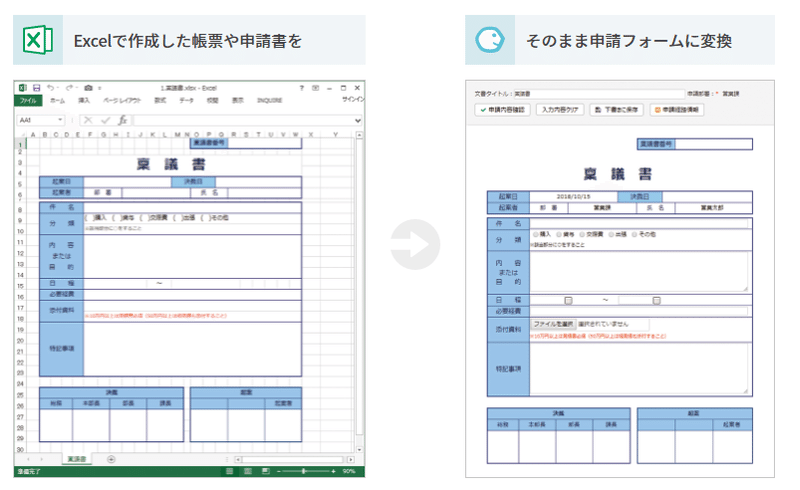
2.フローの設定
この設定こそがかなりキモなのではないでしょうか。
kintone場合は、フィールドで承認者を設定して、都度1レコード入れるたびに入力指定をするか、プロセス管理の画面で承認者となるユーザーを指定する方法がある。

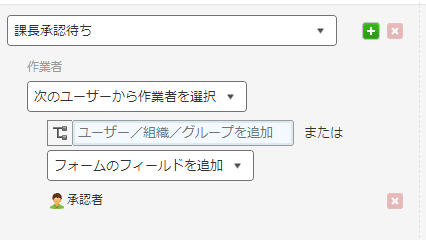
その他のケースとしては、ルートマスタ(社員マスタ)を作成して、マスタ上に承認者をセットして、ルックアップで承認者ユーザーをセットする方法がある。
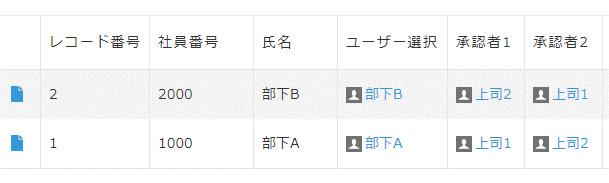
いづれにせよ、手入力等で自分または、承認者をセットする必要があり、ミスがおきたりする可能性が考えられそうだ。また承認者で自分の上司・役職での指定、自動でセットするが実現が難しい。cybozu.comにはロール(グループ)はあるが指定しにくい。申請・承認という行為に視点を置くと、どうしても出てくる「代理申請・承認」、組織運営には、かならずある組織変更・異動がある事を考えるとcybozu.comのメンテナンスに加えて、社員マスタアプリ(利用した場合)のメンテナンスなどがあることも、配慮した方が良さです。
そしてプロセスの設定。
ここが苦手・やりにくいと言われる事が多いポイント。慣れれば、そうでもない様な気もしなくないが、各ステップの「差し戻し」・「条件分岐」をどう組み込むかによって、複雑化するのではないか。一番シンプルなのは、各ステップでの「差し戻し」を申請者まで戻すが楽。申請者まで戻す、1つ前に戻す、2つ前に戻す、戻す場所を設定すればするほど、複雑に見える。
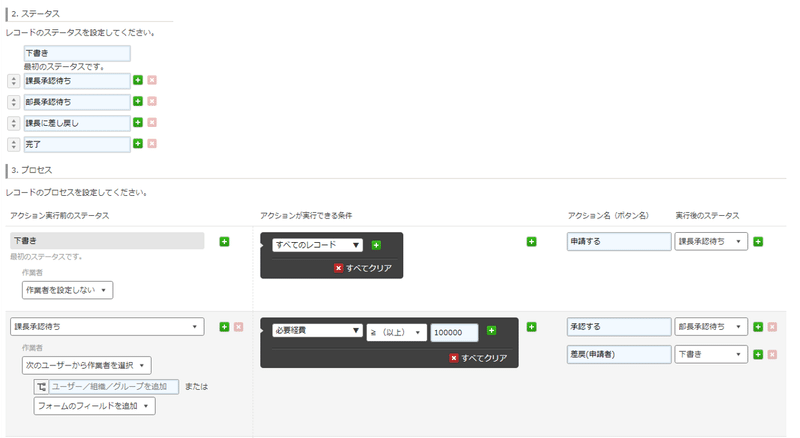
この設定画面がどの状態の時に誰が承認するのかがわかりずらく、苦手・難しいを呼び出していると思われる。
以前にジョイゾー星野さんが、このプロセス管理について、kintone hackしてくれているので、カスタマイズで楽に方法もありそうだ。
一方コラボフローでは、役職というロールをもっているので、相対指定(課長や部長指定)ができ、承認ステップを入れると自動で図式化してくれる。自分もkintoneのプロセス管理を設定していた身としては、この図式化してくれるのには感動した。
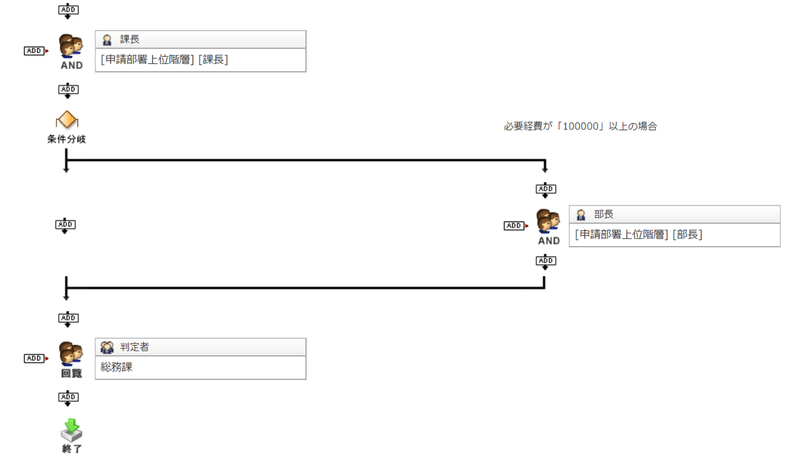
ポイントとしては、完了までのステップ数(差し戻し含む)や登場人物、各ステップの時に何を管理・把握したいのか、各ステップでの作業あり、なしによってプロセス管理でやるのか、ワークフロー製品を利用するのか切り分けした方が良い。
3.データ集計
データ集計においては、コラボフローでは、集計機能を有していない(集計するならデータをCSV書き出し)ので、kintoneを活用するのが良いだろう。じゃあ、複雑なワークフローでかつ、集計が必要な場合はどうするのか?というと、連携する方法がベスト。
複雑なワークフローはコラボフローに任せて、集計業務のみkintoneにお任せする形となる。
コラボフローではオプション扱いで、kintoneへの連携アイテムが用意されている。下図の例でいうと、課長または部長の承認されたタイミングでkintoneのアプリにデータ登録が行われている。
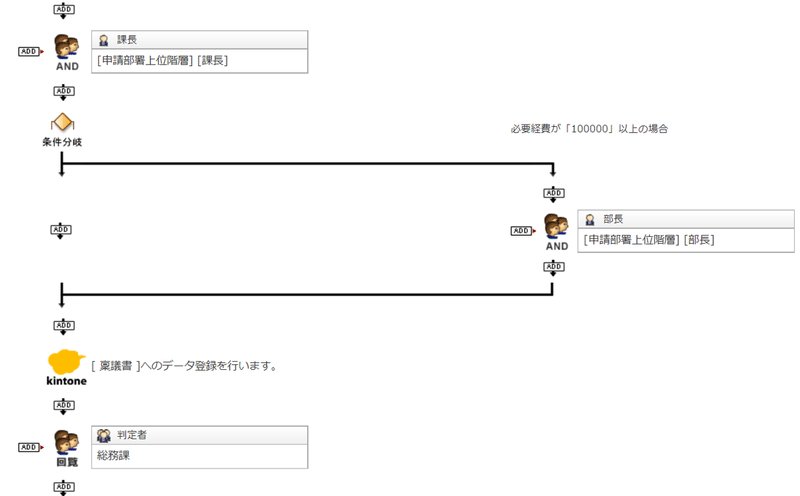
申請者・承認者は、コラボフローで申請業務を行い、データ管理・集計を主としている人はkintoneだけ見ていれば良いという構図が出来上がる。
連携だとコラボフロー側でkintoneのマスタ情報などのkintoneデータを呼び出す、上記のkintone側にデータを登録するの応用でレコード番号をkeyにしてレコード番号があれば、更新、なければ追加の挙動も可能になっている。
応用例として、来期使いたい予算の申請を行い、その集計はkintoneへ、予算を使う時は、予算残高をkintoneに呼び出しをしてから、申請を行う事で予算の予算実績管理を実現することもできる。(kintone内のレコード集計をkrewData等のサービスを用いる可能性もあり。)
また利用者から、複数のシステムを利用する事が嫌がられる、もうkintoneが浸透してて、kintoneだけでなんとかしたいみたいな声もあるかと思います。連携視点におくと、ワークフローのエンジン部分のみ利用、要するに、kintoneのプロセスを使わずに、kintoneの画面のみで高度なワークフローを実現する方法もあります。
それは、gusuku CustomineやコラボフローAPIを利用する方法。(ここも別でノウハウ記事として、上げたいと思います。)
最後に…
結局、どっちがいいのよ…の答えですが、先に結論で書いた適材適所である。につながります。どっちの製品も得手不得手があるので、利用者がちゃんと何をしたいか、目的などを整理すると、ツールの有効活用ができるのではないかと思います。
ここまでお読み頂き、ありがとうございました。kintoneライフの一助になれば幸いです。
この記事が気に入ったらサポートをしてみませんか?
